invideoの価格・料金を徹底解説
- 2025.11.01
- AI動画
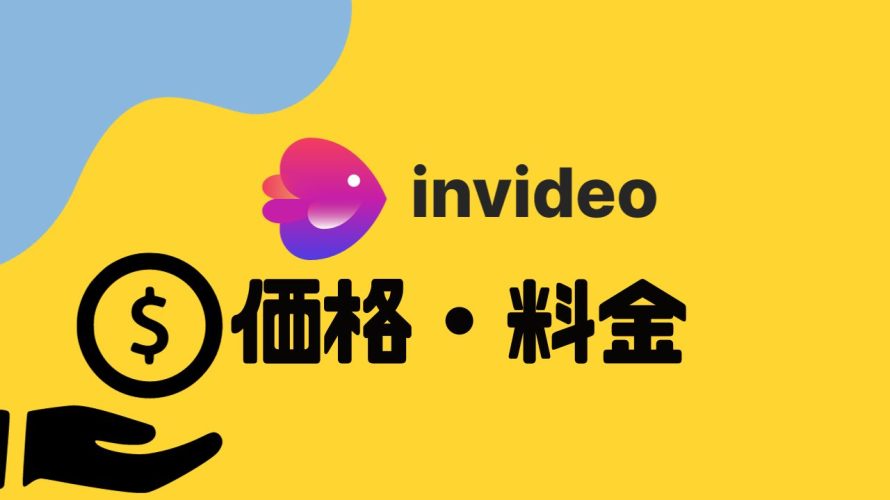
invideoはアイデアをビデオに変換するためのAIビデオクリエーター。
invideoを始めようと考えている人にとって最適な価格プランを選定することは大切です。
予算内で必要な機能がそろうプランを選ぶために各プランの具体的な仕様を比較検討したいもの。
そんな人にとって各プランの詳細な価格と機能を徹底比較しました。
この記事を参考にすれば最適プランを選定できます。
最新のinvideoの料金プランは次の通り
| 月額 | 年額 | |
| Free | 無料 | 無料 |
| Plus | $25 | $240 |
| Max | $60 | $576 |
今回はinvideoの価格・料金を解説します。
 北岡ひろき(@kitaokahiro)
北岡ひろき(@kitaokahiro)
おすすめプランはMax
おすすめはMaxプラン。
このプランは成長中または確立されたクリエイターに最適なプランであり機能が非常に充実しています。
Maxプランに加入することでAIビデオ生成、AIスクリプト生成、AIテキストからビデオへの変換、AIボイス生成などInVideo AIのすべての機能をフルに活用できるようになります。
これによりビデオ制作の効率が大幅に向上し、手間を省くことができます。
Maxプランではエクスポートの制限が緩和されており多数のビデオを高品質でエクスポートできます。
これによりプロジェクトの規模や頻度に関係なく常に最高の結果を得ることが可能です。
またiStockのクレジットも含まれているため豊富なストック映像や画像を使用してよりプロフェッショナルなビデオを作成することができます。
Maxプランには専用のサポートも付いており24時間365日のライブチャットサポートを利用できるため技術的な問題や質問が発生した場合でも迅速に対応してもらえます。
これは特にタイムセンシティブなプロジェクトを進行中の場合に非常に有益です。
このプランは複数のユーザーが利用できるためチームでの協力がしやすくなります。
月間のクォータがリセットされるため毎月新たなプロジェクトに取り組む際に常にリフレッシュされたリソースを使用できる点も魅力的です。
InVideoのMaxプランはビデオ制作のプロフェッショナルにとって必要なすべてのツールとサポートを提供。
クリエイティブな作業を効率的かつ効果的に行うための最良の選択肢です。
さらに年額プランにすることで20%オフになるのでさらにお得になります。
invideoの価格・料金
invideoの価格はinvideoの公式サイトからご確認いただけます。
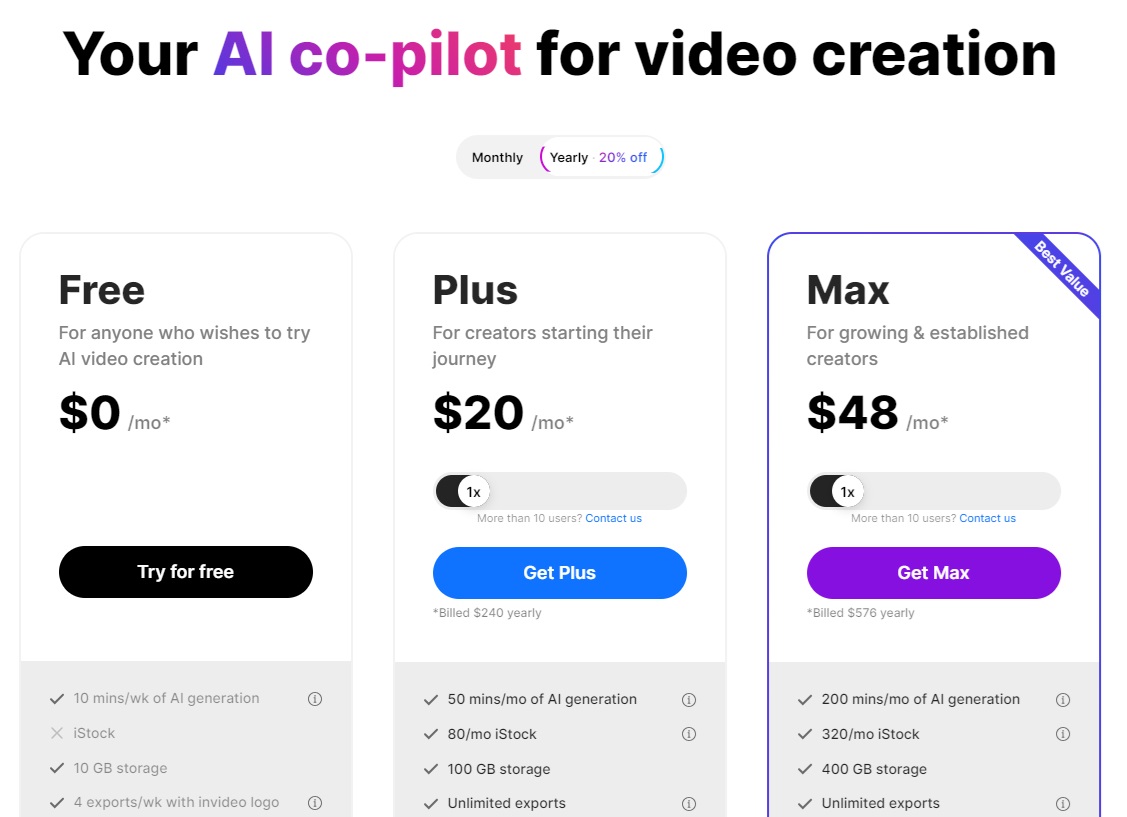
invideoの価格・料金をまとめると次の通り
| 月額 | 年額 | |
| Free | 無料 | 無料 |
| Plus | $25 | $240 |
| Max | $60 | $576 |
それぞれ詳しく説明します。
Free
Freeプランの価格は次の通り
| 月額 | 無料 |
| 年額 | 無料 |
出力できる動画数は4で時間は10分。
ただしinvideoのロゴが付与されます。
ストレージは10GB。
解像度はFull HD。
Plus
Plusプランの価格は次の通り
| 月額 | $25 |
| 年額 | $240 |
出力できる動画数は無制限で時間は50分。
ストレージは100GB。
解像度はFull HD。
Max
Maxプランの価格は次の通り
| 月額 | $60 |
| 年額 | $576 |
出力できる動画数は無制限で時間は200分。
ストレージは400GB。
解像度はFull HD。
各プラン毎の価格と機能
各プラン毎の価格と機能をまとめると次の通り
| Free | Plus | Max | |
| 月額 | 無料 | $25 | $60 |
| 年額 | 無料 | $240 | $576 |
| ロゴ | 〇 | × | × |
| 動画時間 | 10分 | 50分 | 200分 |
| 出力動画数 | 4 | 無制限 | 無制限 |
| 解像度 | Full HD | Full HD | Full HD |
| ストレージ | 10GB | 100GB | 400GB |
invideoの始め方・使い方

アカウント作成

invideoの公式サイトにアクセスします。
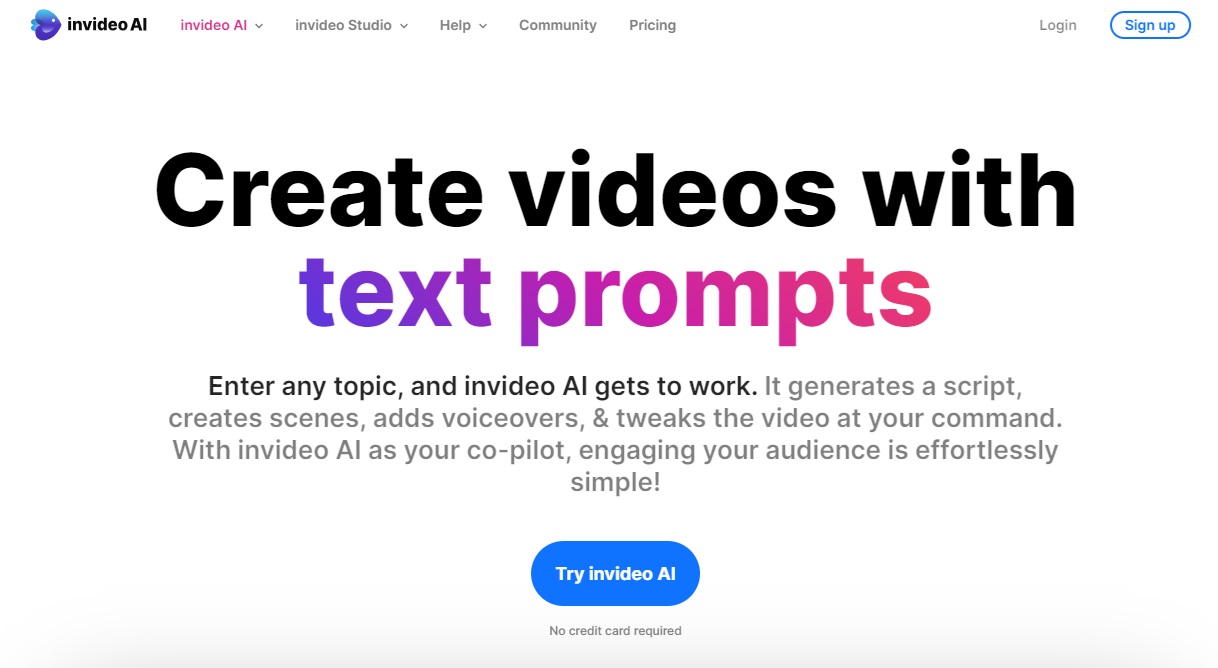
「Try invideo AI」をクリックします。
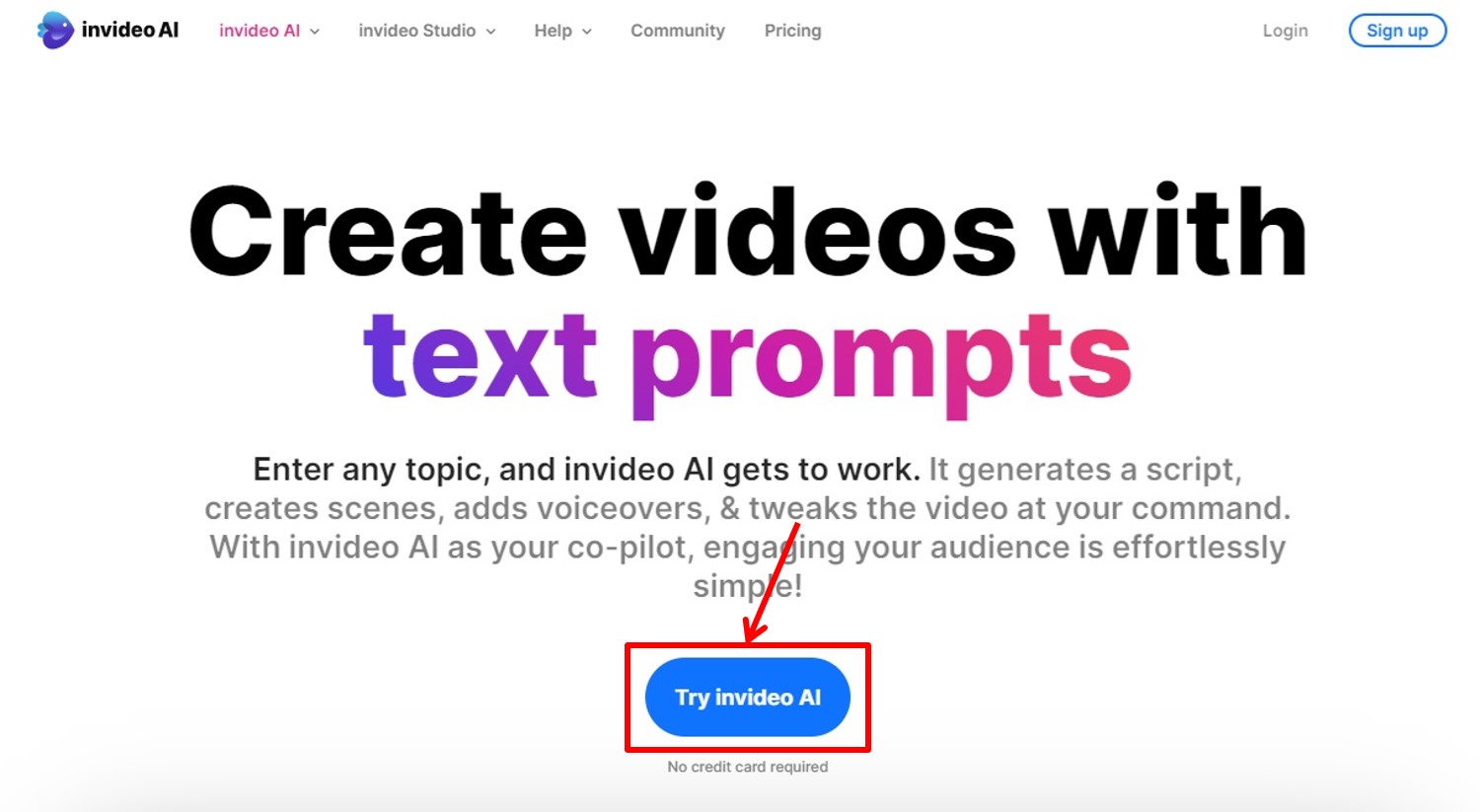
アカウント登録に必要な情報を入力します。
「メールアドレス」を入力
「Create account」をクリックします。
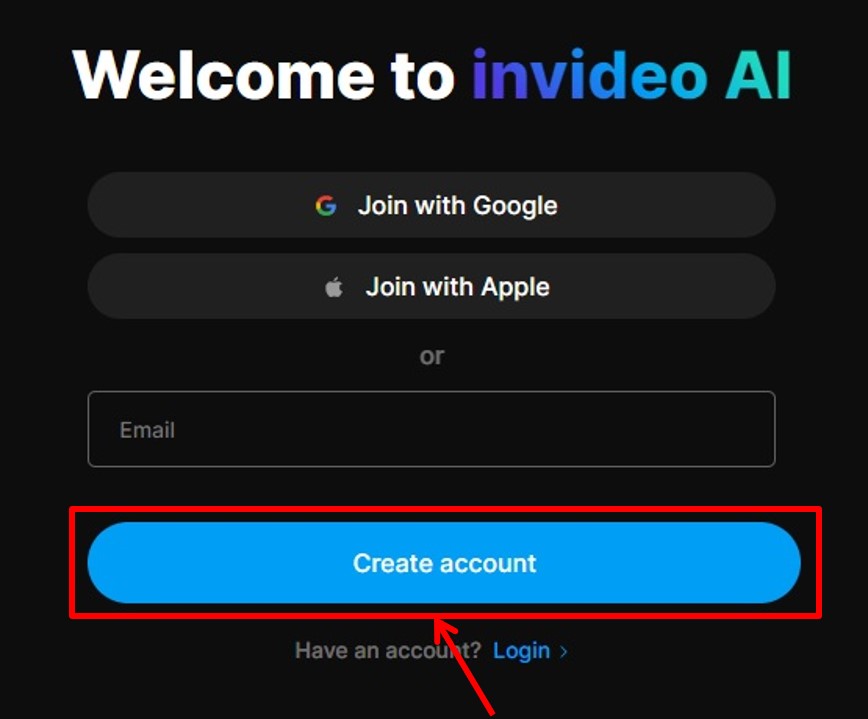
登録したメールアドレス宛にログインコードが送られます。
ログインコードを入力します。
「Create account」をクリックします。
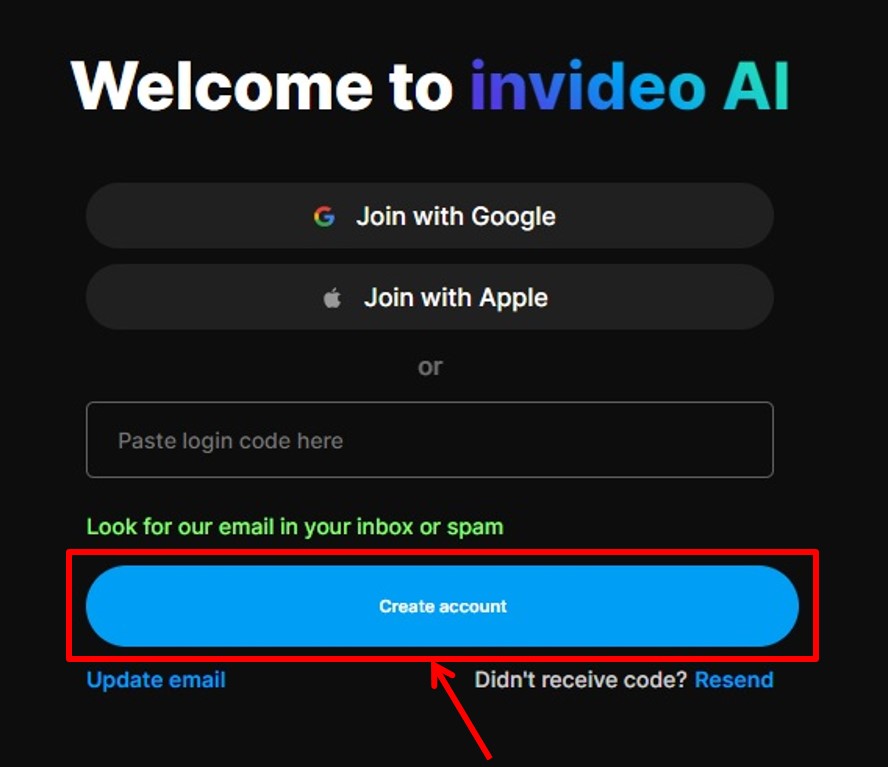
アンケートを入力します。
invideoを見つけた方法を選択します。
「Continue」をクリックします。
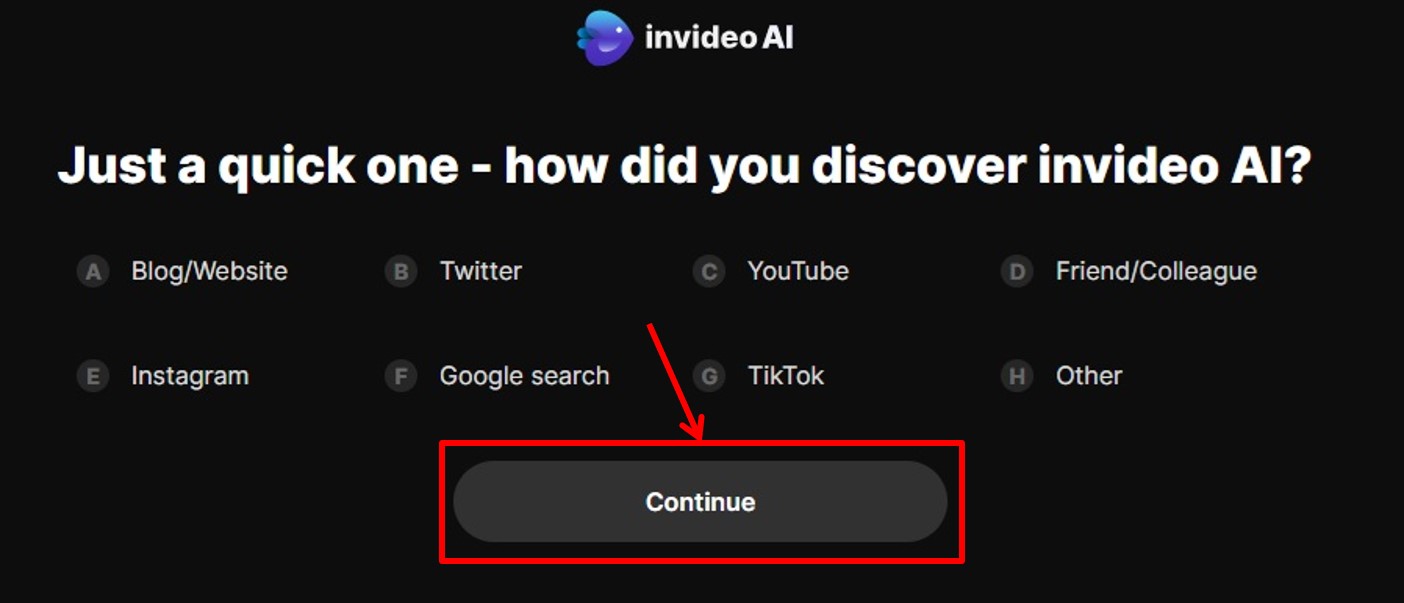
invideoを利用する理由を選択します。
「Continue」をクリックします。
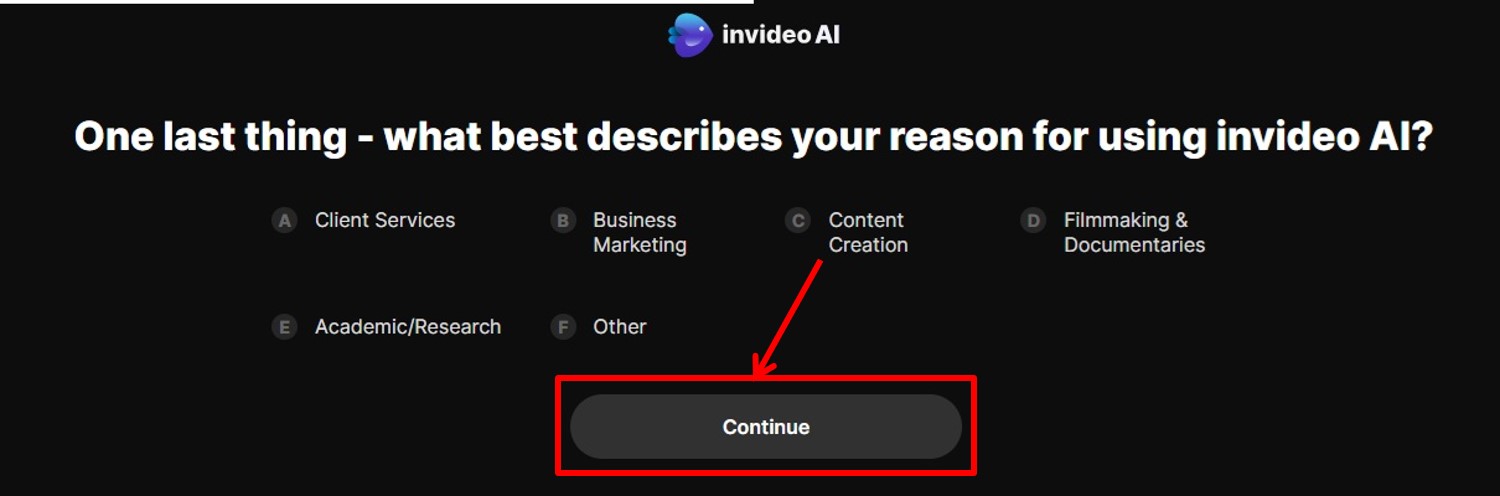
ワークスペースの名前を入力します。
「Continue」をクリックします。
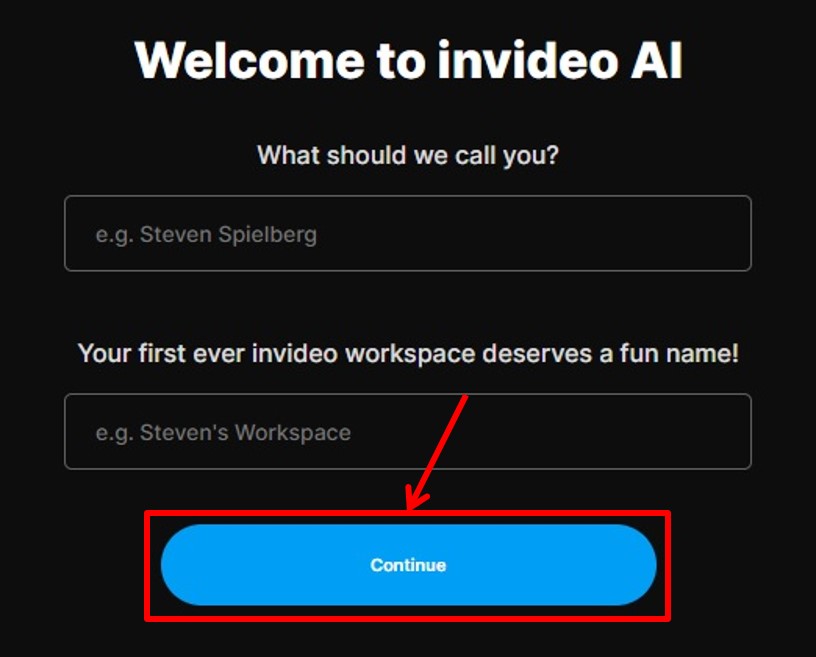
invideoのダッシュボードに移動します。
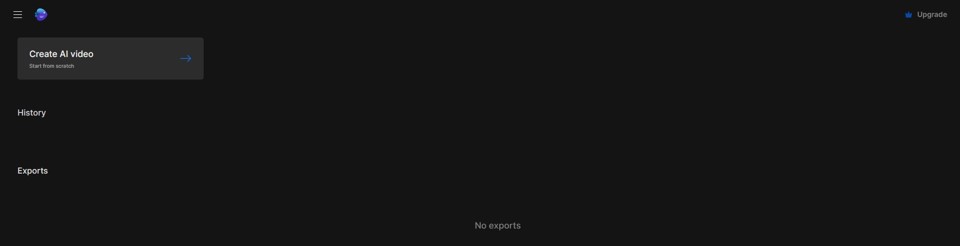
アップグレード
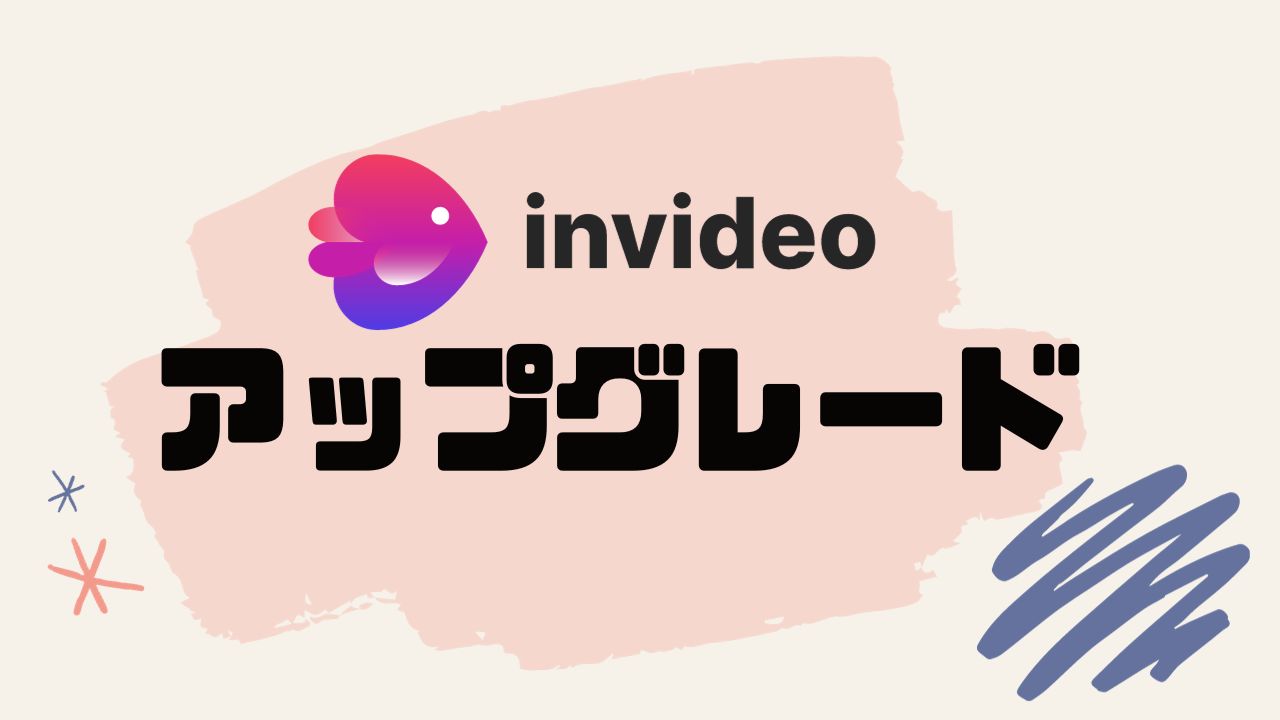
プランのアップグレードをします。
「Upgrade」をクリックします。
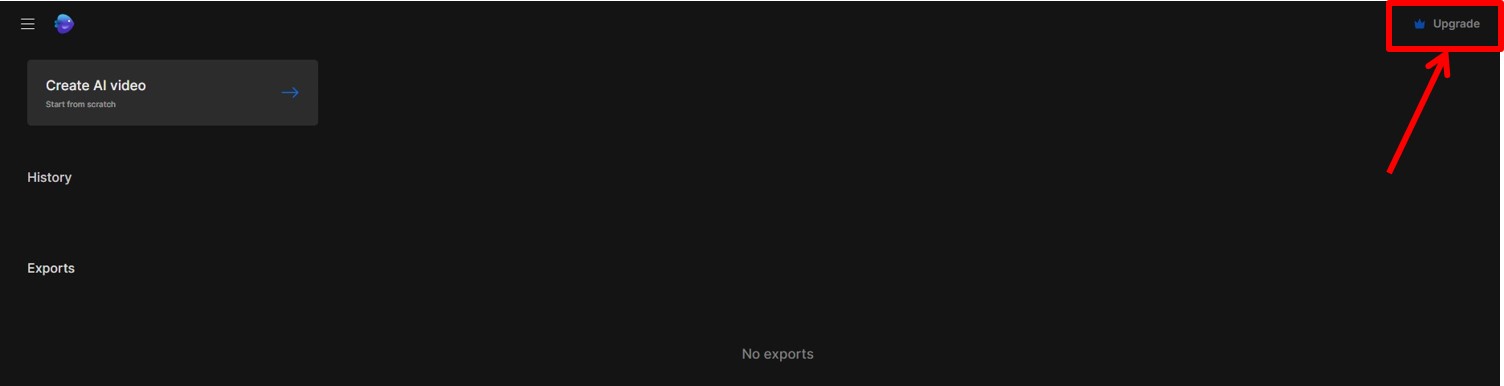
プランを選択します。
Yearly(年額)またはMonthly(月額)を選択。
今回はMaxプランの「Get Max」をクリックします。
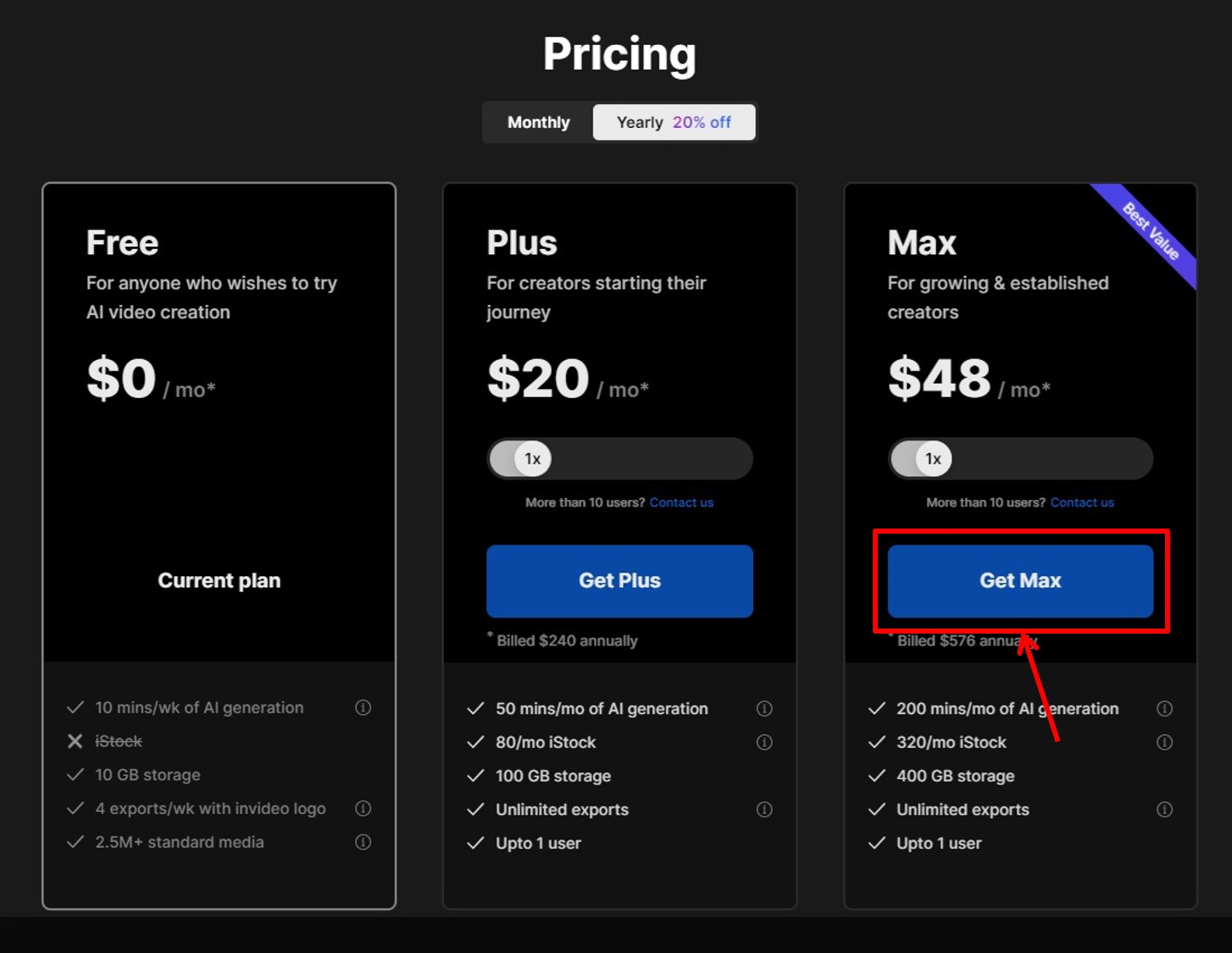
invideoの価格・料金は次の通り
| 月額 | 年額 | |
| Free | 無料 | 無料 |
| Plus | $25 | $240 |
| Max | $60 | $576 |
支払い情報を入力します。
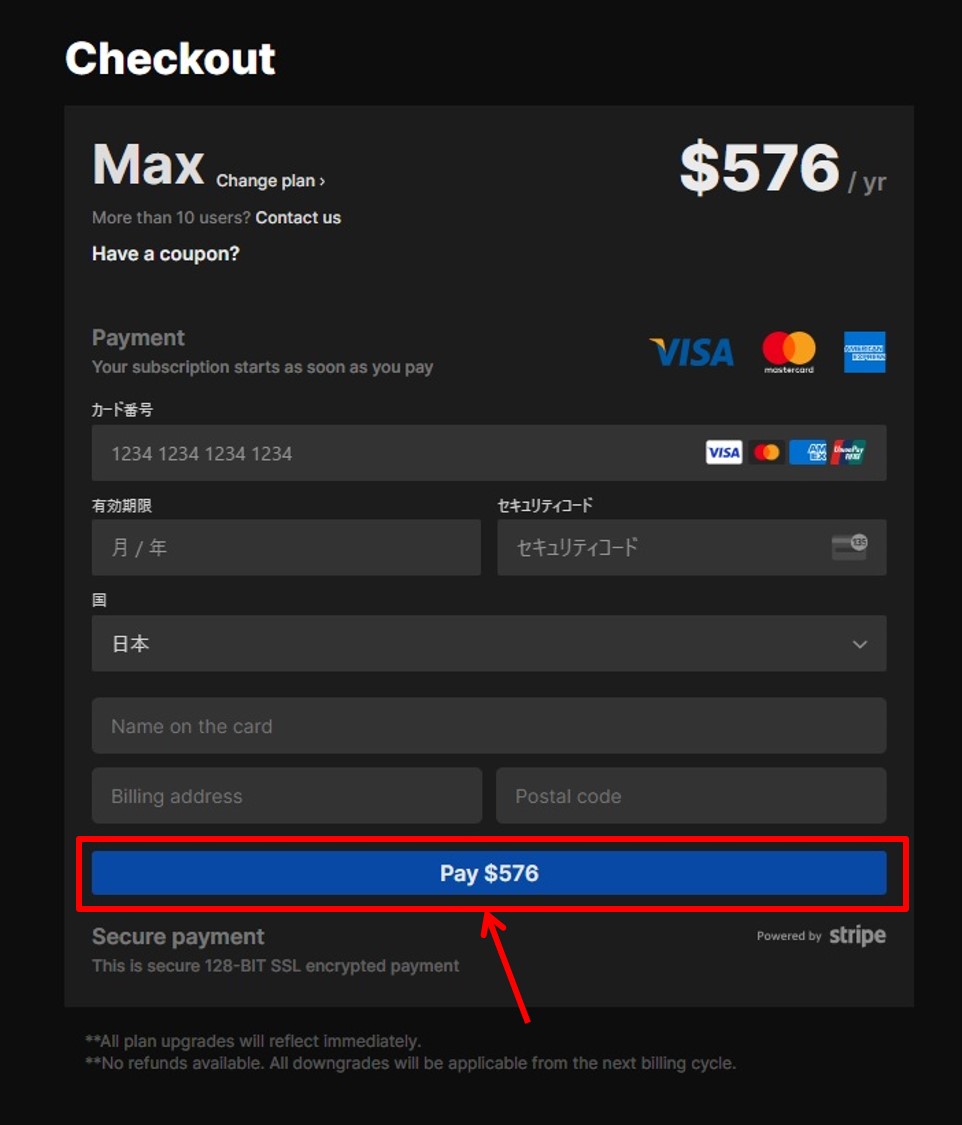
項目は次の通り
| カード番号 | カード番号を入力 |
| 有効期限 | 有効期限を入力 |
| セキュリティコード | セキュリティコードを入力 |
| Name on the card | カード名義人を入力 |
| Billing Address | 住所を入力 |
| Postal Code | 郵便番号を入力 |
情報を入力したら申し込みをします。
「Pay 〇〇」をクリックします。
以上でアップグレードができました。
ログイン

invideoの公式サイトにアクセスします。
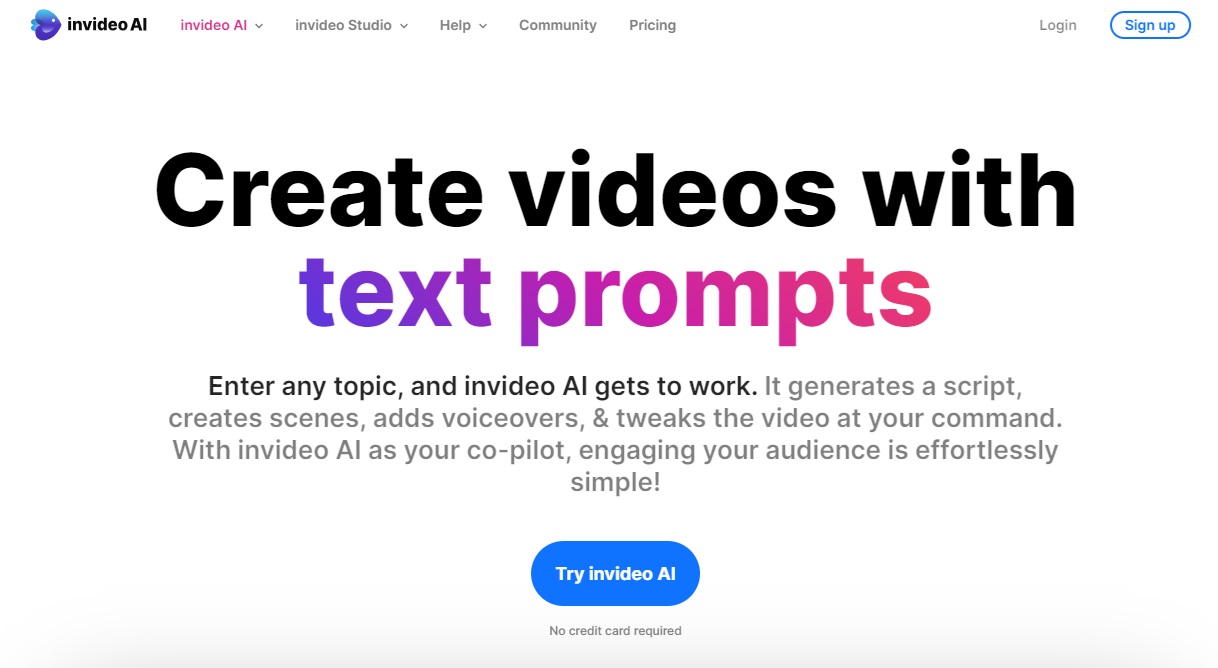
右上の「Login」をクリックします。
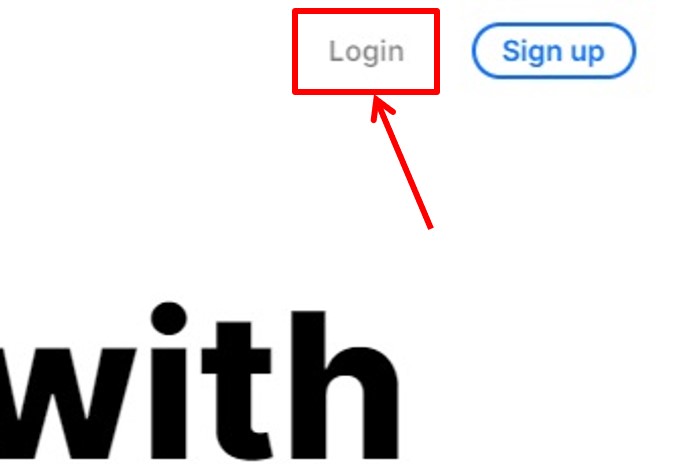
ログイン情報を入力します。
「メールアドレス」を入力。
「Continue with email」をクリックします。
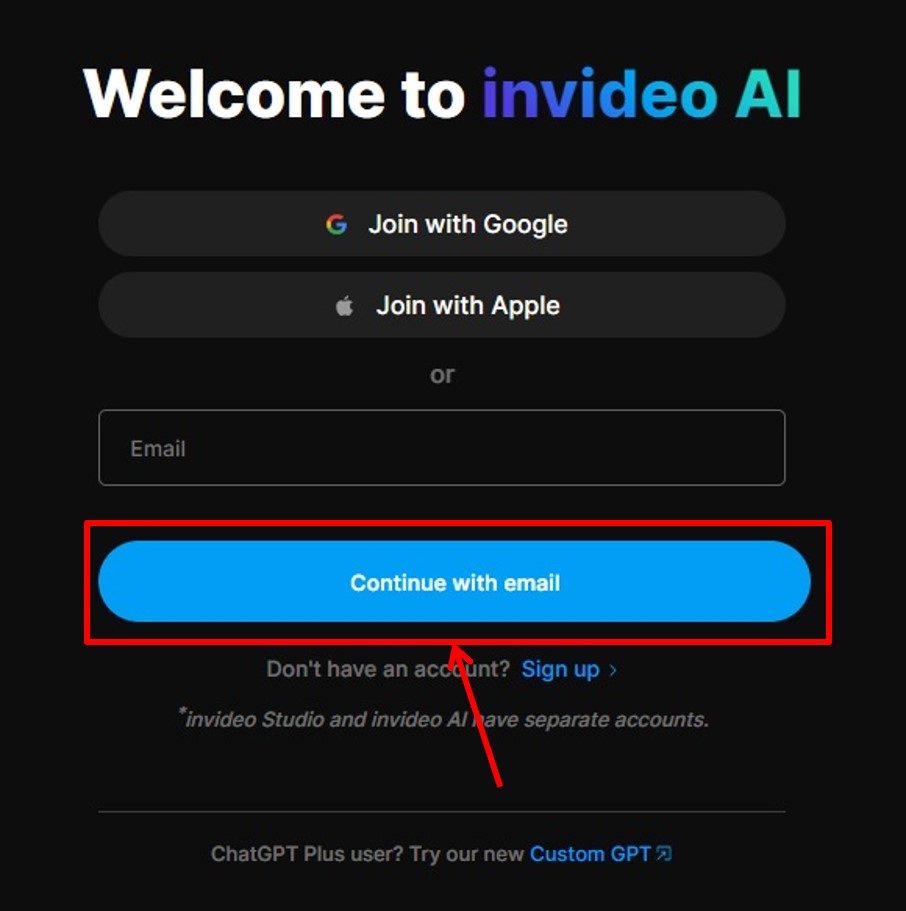
メールアドレス宛にログインコードが送られます。
ログインコードを入力します。
「Login」をクリックします。
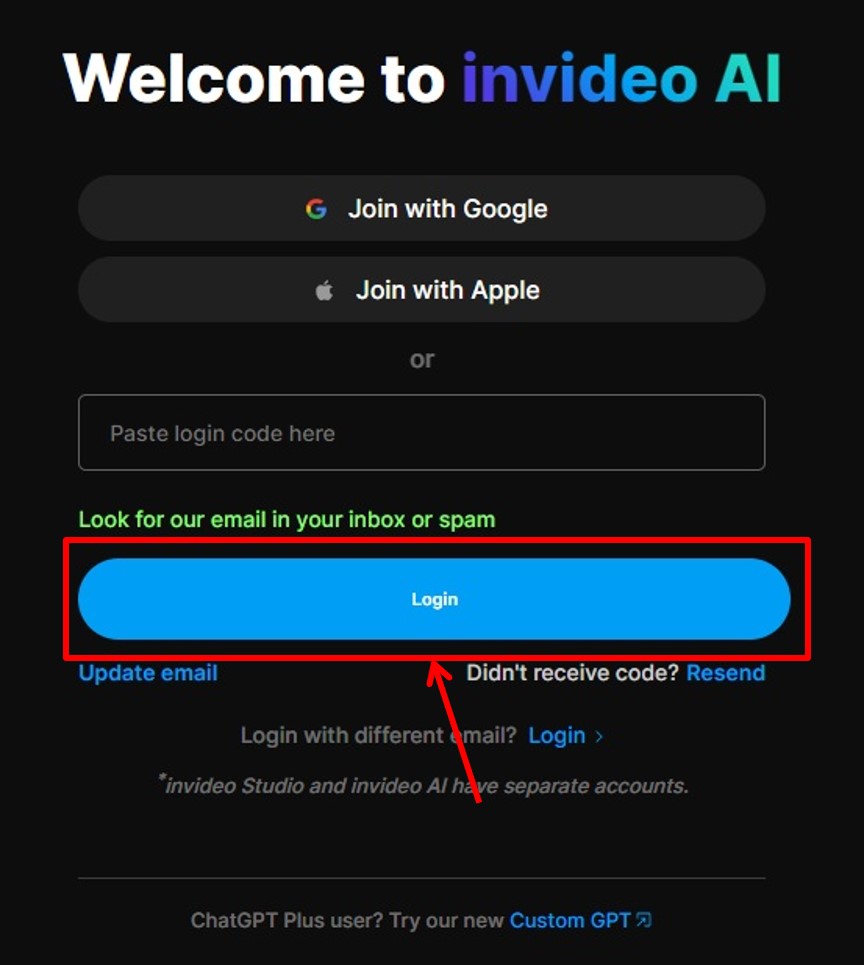
invideoにログインできるとダッシュボードに移動します。
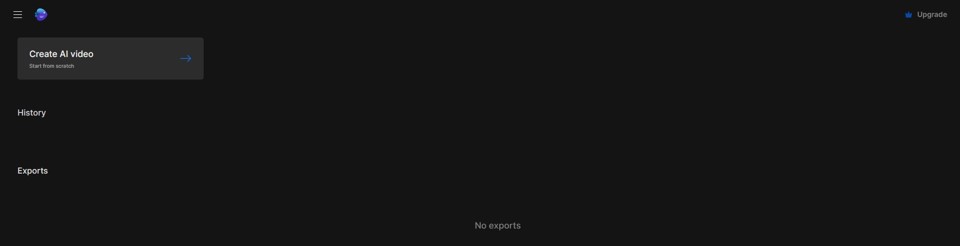
以上でinvideoへログインができました。
invideoのよくある質問
 invideoのよくある質問をご紹介します。
invideoのよくある質問をご紹介します。
-
前の記事

PictoryAI(ピクトリーエーアイ)の価格・料金を徹底解説 2025.11.01
-
次の記事

【2026年最新】AI動画とは?作り方からおすすめツール、収益化まで専門家が完全網羅ガイド 2025.11.14


